Вземете още приложения
App Store е мястото, където можете да откриете, купувате и изтегляте нови приложения за вашия Mac Studio. Можете също да получавате най-новите обновени версии, да преглеждате и да управлявате абонаменти и още. И всичко, което ви е необходимо, е една Apple регистрация.
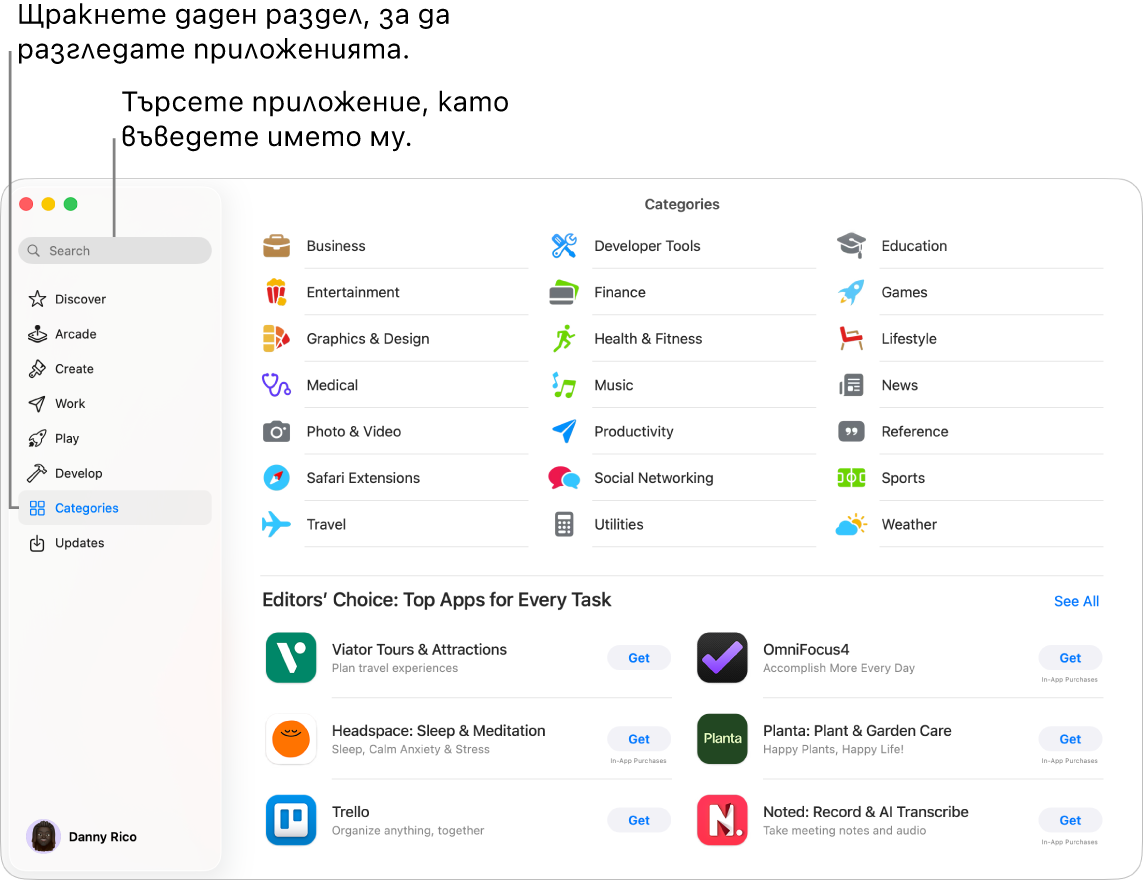
Вход във вашата Apple регистрация. За да изтегляте безплатни приложения, влезте във вашата Apple регистрация. Отидете в приложението App Store ![]() на вашия Mac, след това щракнете Sign In (Вход) в долната част на страничната лента.
на вашия Mac, след това щракнете Sign In (Вход) в долната част на страничната лента.
Забележка: За да купувате приложения, трябва също и да настроите регистрация с информация за покупки.
Ако нямате Apple регистрация, щракнете Sign In (Вход), след това Create Apple Account (Създай Apple регистрация). Ако имате Apple регистрация, но не помните паролата си, щракнете “Forgot Apple Account?” („Забравена Apple регистрация?”). за да я възстановите.
Вземете още приложения. Приложенията, които изтегляте от App Store, автоматично ще се появяват в папката Applications (Приложения) на вашия Mac. В приложението App Store ![]() на вашия Mac можете да направите следното:
на вашия Mac можете да направите следното:
Знаете точно какво търсите? В полето за търсене горе вляво на прозореца въведете името на приложението, например Microsoft Office, Excel и Powerpoint, след това натиснете клавиша Return.
Искате да опознаете наличните приложения? Щракнете раздел в страничната лента – като Create (Твори), Work (Работи) или Play (Играй) – и прегледайте резултатите.
Siri: Кажете на Siri нещо като „Find apps for kids“ („Намери приложения за деца“).
Вече сте купили приложението? Щракнете върху името си долу вляво, за да видите информация за вашата регистрация, включително списък с вече закупени приложения. За да управлявате вашите приложения и абонаменти, щракнете Account Settings (Настройки на регистрация), след това щракнете See All (Виж всички) до Purchase History (История на покупките).
Обновяване на приложения и игри. Ако видите червен символ върху иконката на App Store в лентата Dock, това означава, че има налични обновени версии. В приложението App Store ![]() щракнете раздела Updates (Обновявания) в страничната лента, за да видите наличните обновени версии, след това щракнете бутона Update (Обновяване).
щракнете раздела Updates (Обновявания) в страничната лента, за да видите наличните обновени версии, след това щракнете бутона Update (Обновяване).
Научете повече. Вижте App Store User Guide (Ръководство на потребителя за App Store).